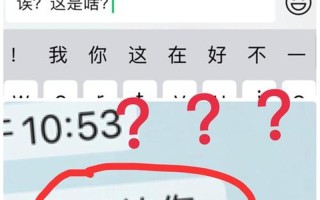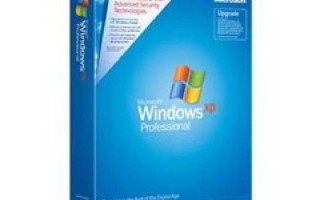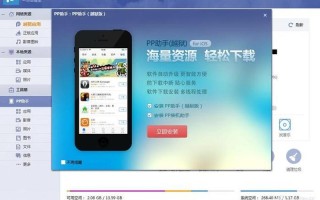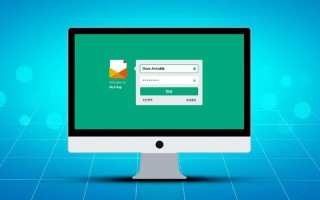在现代社会,宽带互联网连接已经成为人们日常生活和工作中不可或缺的一部分。无论是进行远程办公、在线学习,还是享受丰富的娱乐内容,稳定的宽带连接都是基础。很多用户在初次设置宽带连接时可能会感到困惑,不知道该如何操作。本文将详细介绍如何新建宽带连接,帮助读者顺利完成这一过程。
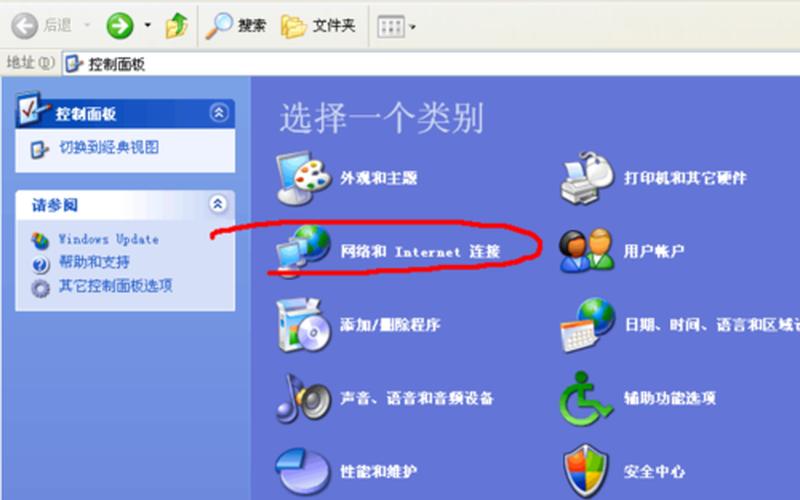
宽带连接的基本概念
宽带连接指的是通过高速互联网接入服务提供商(ISP)与家庭或办公室 *** 之间建立的连接。与传统拨号上网相比,宽带连接提供了更快的上网速度和更稳定的 *** 体验。常见的宽带类型包括数字用户线(DSL)、光纤和电缆宽带等。每种类型的宽带都有其独特的特点和适用场景。在设置宽带连接之前,用户需要了解所使用的宽带类型以及相关的硬件设备,如调制解调器和路由器。
在设置过程中,用户需要准备好ISP提供的账户信息,包括用户名和密码。这些信息通常在用户签约时由ISP提供。确保这些信息准确无误是成功建立连接的重要前提。用户还需确认 *** 设备已正确安装并正常工作,以便顺利进行后续配置。
Windows系统下新建宽带连接
在Windows操作系统中,新建宽带连接的 *** 略有不同,但大致步骤相似。以Windows 10为例,用户可以通过以下步骤进行设置:
打开 *** 设置:在任务栏右下角找到 *** 图标,右键点击并选择“打开 *** 和共享中心”。
创建新连接:在 *** 和共享中心窗口中,点击“设置新的连接或 *** ”,然后选择“连接到Internet”选项。
选择宽带类型:接下来,在弹出的对话框中选择“宽带(PPPoE)”选项。
输入账户信息:输入ISP提供的用户名和密码,并为该连接命名。
完成设置:点击“连接”按钮,如果一切正常,系统将自动建立连接。
对于其他版本的Windows,如Windows 7或Windows 8,步骤基本相同,但界面可能会有所不同。用户只需根据提示逐步操作即可完成设置。
常见问题及解决方案
在新建宽带连接时,用户可能会遇到一些常见问题。例如,如果无法连接互联网,首先应检查调制解调器和路由器是否正常工作。确保所有电缆都已正确插入,并且设备指示灯正常。如果设备正常,但仍无法上网,可以尝试重启调制解调器和路由器,有时这可以解决临时故障。
如果输入的用户名或密码不正确,也会导致无法建立连接。建议仔细核对输入的信息,并确保没有遗漏或错误。如果问题依然存在,可以联系ISP寻求技术支持,他们通常能够提供更专业的帮助。
相关内容的知识扩展:
在了解了新建宽带连接的 *** 后,我们可以扩展一些相关知识,以帮助读者更全面地掌握这一领域。
了解不同类型的宽带技术是非常重要的。DSL是一种通过 *** 线提供互联网服务的技术,其优点是覆盖范围广,但速度相对较慢;而光纤则使用光信号传输数据,速度更快且稳定,但建设成本较高,覆盖范围有限;电缆宽带则利用有线电视 *** 提供服务,其速度介于DSL与光纤之间,适合家庭用户。
安全性是另一个不可忽视的话题。在使用宽带连接时,应注意 *** 安全问题。确保路由器设置了强密码,并定期更新。可以启用防火墙功能,以防止外部攻击。在公共场所使用Wi-Fi时,应尽量避免访问敏感信息,以降低数据泄露风险。
优化家庭 *** 性能也是提升上网体验的重要环节。用户可以通过合理布局路由器位置、减少干扰源、定期重启设备等 *** 来提高 *** 速度。可以考虑使用 *** 扩展器或Mesh *** 系统,以改善大面积房屋中的信号覆盖情况。
通过以上内容,相信读者能够更好地理解新建宽带连接的重要性及其相关知识,从而在日常生活中更加自如地使用互联网服务。